
Ak máte v Nest Cam nastavenú aplikáciu Nest Aware,dokáže zaznamenávať video nepretržite. To však môže rýchlo využiť vašu šírku pásma a dáta, takže ak ich nepotrebujete zaznamenávať vo všetkých hodinách, tu je návod, ako automaticky zapnúť a vypnúť kameru Nest na základe vašej polohy (pomocou Home / Away Assist) alebo na prísny rozvrh.
Nastavenie rozvrhu
Ak chcete, aby sa vaša kamera Nest Cam v určitých časoch počas dňa zapínala a vypínala, v aplikácii Nest môžete pre to naplánovať rozvrh.
Ak chcete začať, otvorte aplikáciu a klepnite na živé zobrazenie kamery Nest Cam.
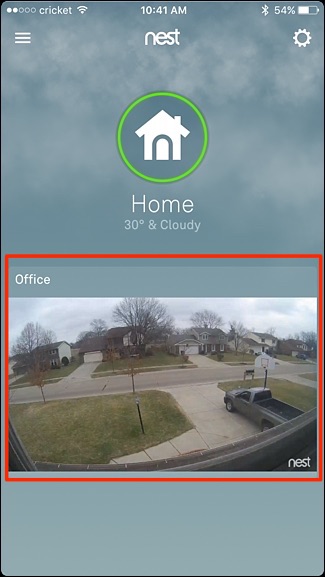
Klepnite na ikonu ozubeného kolieska nastavení v pravom hornom rohu obrazovky.
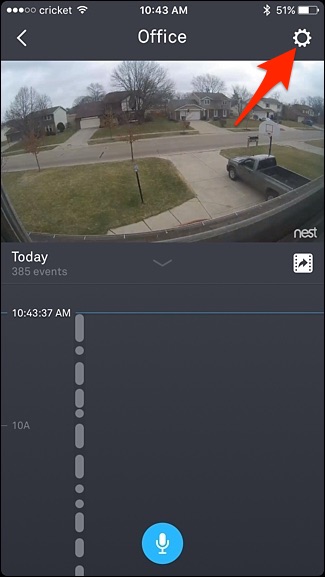
Vyberte „Plán“.

Klepnutím na prepínač doprava zapnete plánovanie.

Pod týmto zoznamom sa zobrazí zoznam dní s modrými pruhmi vedľa každého dňa. Začnite klepnutím na „Po“ a nastavte pondelkové plánovanie.

Klepnite na „Pridať čas“.

Vyberte čas, kedy sa má Nest Cam vypnúť, a potom to isté urobte pre opätovné zapnutie Nest Nest.

Potom môžete klepnúť na „Opakovať“ a vybrať dni, na ktoré sa má tento rozvrh aplikovať. Po dokončení stlačte tlačidlo šípky späť v ľavom hornom rohu.
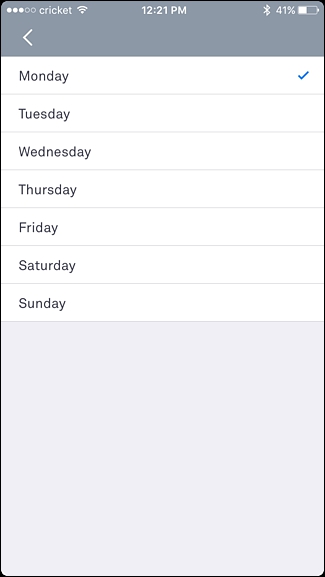
Ak všetko vyzerá dobre, stlačte šípku späťznova. Keď bude váš Nest Cam vypnutý, použije sa váš rozvrh a na časovej osi sa zobrazí sivá oblasť. Ak chcete pridať ďalšie časové okno počas dňa, kedy chcete, aby sa váš Nest Cam vypol, môžete znova klepnúť na „Pridať čas“ a zopakovať vyššie uvedené kroky.

Ak chcete vytvoriť samostatný plán na iný deň, klepnutím na šípky doľava alebo doprava môžete prejsť na predchádzajúci alebo nasledujúci deň.

Používanie pomocníka Home / Away Assist
súvisiace: Ako si zaistiť automatické rozpoznávanie vášho hniezda, keď ste preč
Home / Away Assist je vlastná funkcia Geofencing spoločnosti Nestktorý používa GPS vášho telefónu na určenie, či ste doma alebo nie. Môžete si nechať Nest Nest automaticky zapnúť a vypnúť podľa svojej polohy, takže ak ste doma, Nest Cam sa vypne. Keď odídete do práce, zapne sa a začne nahrávanie znova.
Ak to chcete nastaviť, klepnite v ponuke nastavení v Nest Cam na „Home / Away Assist“.

Funkciu zapnete klepnutím na prepínač.

To je všetko, čo musíte urobiť! Všimnite si, že sa objaví ďalšia sekcia, ktorá slúži len na to, aby sa zistilo, čo sa stane s kamerou Nest Cam, keď ste doma alebo preč.
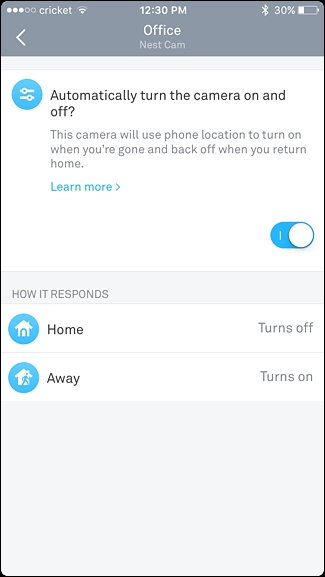
Ak však máte ďalšie produkty spoločnosti Nest, ako napríkladNest Thermostat, môžete použiť jeho senzor pohybu namiesto (alebo navyše) GPS vášho telefónu na určenie, či je váš domov alebo preč. Kliknite na ikonu ozubeného kolieska nastavení na hlavnej obrazovke aplikácie Nest.








